Adobe †
自作スクリプト †
インストール方法 †
- キーボードショートカットの割り当て
- メニュー > 編集 > キーボードショートカット > エリア:「アプリケーションメニュー」>アプリケーションメニューコマンド:「ファイル > スクリプト > 対象スクリプト.jsx」 > ショートカットをクリック > 適当にキー入力 > 確定ボタン
選択範囲にガイドを作成 †
- 使い方
- 選択範囲を作成し、スクリプトを実行
- ガイドの削除
- CS3: メニュー -> ビュー -> ガイドの削除
- 環境
- Photoshop CS3/CS4 Windows版で確認
- ダウンロード
Photoshpレイヤーのコピーとx,y,width,heightの表示 †
- レイヤーごとに切り離し、x,y,width,heightが欲しい場合に。
- 使い方
- レイヤーを指定して、スクリプトを実行
- コピーされたレイヤー名に座標が入ります
- 環境
- Photoshop CS3/CS4 Windows版で確認
- ダウンロード
スクリプト/自動化 †
aiファイルをpngに変換 †
ガイドの作成 †
/**
* ガイド追加
*
* @param int offset ガイドを作成する xおよびy座標
* @param string orientation 垂直線:'Vrtc' / 水平線:'Hrzn'
*/
function addGuide(offset, orientation) {
var id_mk = charIDToTypeID('Mk ');
var desc1 = new ActionDescriptor();
var id_nw = charIDToTypeID('Nw ');
var desc2 = new ActionDescriptor();
var id_pstn = charIDToTypeID('Pstn');
var id_rlt = charIDToTypeID('#Rlt');
desc2.putUnitDouble(id_pstn, id_rlt, offset);
var id_ornt1 = charIDToTypeID('Ornt');
var id_ornt2 = charIDToTypeID('Ornt');
var id_type = charIDToTypeID(orientation);
desc2.putEnumerated(id_ornt1, id_ornt2, id_type);
var id_gd = charIDToTypeID('Gd ');
desc1.putObject(id_nw, id_gd, desc2);
executeAction(id_mk, desc1, DialogModes.NO);
}
スクリプトにキーボードショートカットの割り当て †
- CS3
- メニュー -> 編集 -> キーボードショートカット -> エリア:「アプリケーションメニュー」->アプリケーションメニューコマンド:「ファイル > スクリプト > 対象スクリプト.jsx」 -> ショートカットをクリック -> 適当にキー入力 -> 確定ボタン
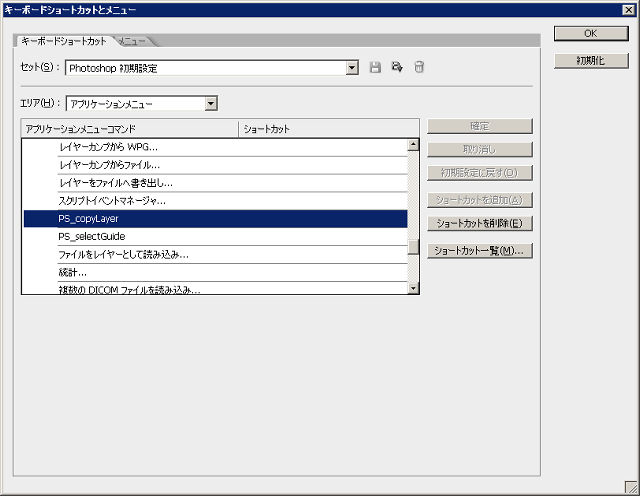
レイヤーセットの判定 †
alert(activeDocument.activeLayer.typename);
// グループ : LayerSet
// 通常・背景: ArtLayer
Photoshp レイヤー毎に一括ファイル保存 †
CS3で確認。標準機能。
- Photoshop メニューの「ファイル」-> スクリプト -> レイヤーをファイルへ書き出し
スクリプトの実行 †
- 任意の場所にあるスクリプトを実行
- メニューから「ファイル」→「スクリプト」を選択し「参照...」
- スクリプトメニューに追加
- メニューの「ファイル」 -> 「スクリプト」-> スクリプト名
- CS5
C:\Program Files\Adobe\Adobe Photoshop CS5\Presets\Scripts\
- CS4
C:\Program Files\Adobe\Adobe Photoshop CS4\Presets\Scripts\
- CS3
C:\Program Files\Adobe\Adobe Photoshop CS3\プリセット\スクリプト
スクリプト作成 †
- スタートメニューから「Adobe ExtendScript Toolkit 2」を起動
- コンボボックスから対象アプリケーションを選択。これをしないとアプリケーション固有変数が使えないため、エラーが出る。
- 実行したいなら、対象アプリケーションも起動しておく
その他 †
オフラインオンストーラ †
Adobe Illustrator .aiファイルをAdobe Readerで開く †
- 見るだけに、高価なIllustratorを購入する必要はない。以下オプション付きで保存すれば .ai ファイルをAdobe Readerにドラッグ&ドロップで見る事ができる。
- Illustrator CS以上なら、保存時に「PDF互換ファイルを作成」にチェックを入れて保存
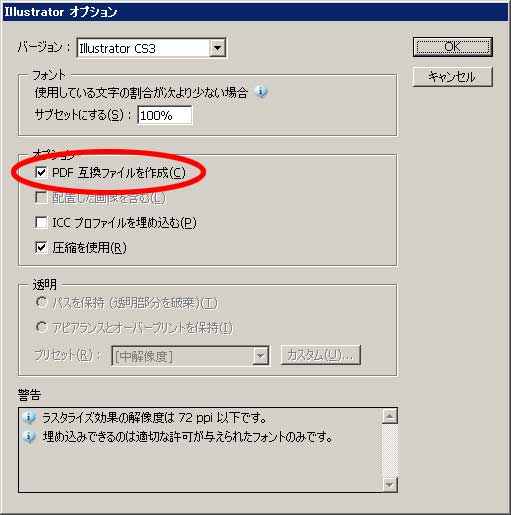
カスタムブラシ †
Photoshop CS3で新規ドキュメント作成やファイルを開くのが遅い時の対処 †
「通常使うプリンタ」が原因です。
ネットワーク上の他のコンピュータが共有しているプリンタを指定すると、ファイルを開く、新規ドキュメント作成等々遅くなるようです。
プリンタが1台しか無い場合でも、PDFプリンタ「
PDFファイルを作成可能なフリーソフト「BullZip PDF Printer」 - GIGAZINE」等を「通常使うプリンタ」に設定すると解消しました。
- Photoshop CS3 Windows版で試した場合
- 通常:2秒
- SAMBAで共有したプリンタを指定した場合:14秒
Adobe Photoshop Elements3.0でリムーバブルドライブを挿入すると勝手にポップアップしてくる「Adobe Photo Downloader」を無効にする †
- 「写真整理モード」(写真編集モードでフォトブラウザを選択かスタートアップスクリーンで写真の整理と表示を選択)でPhotoshopElements3.0を開きます。
- メニューの「編集」→「環境設定」から「カメラまたはカードリーダ」を選択します。
- 「Abobe Photo Downloader を使用してカメラまたはカードリーダから写真を取り込む」のチェックを外します。
![[PukiWiki] [PukiWiki]](image/owl.png)